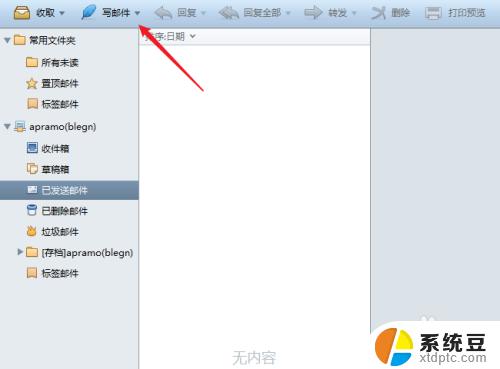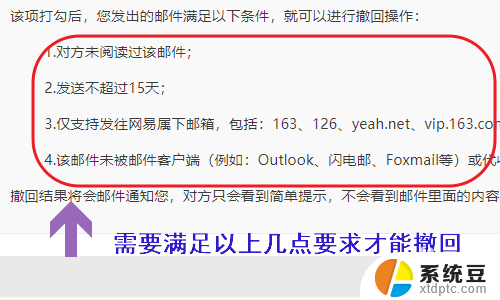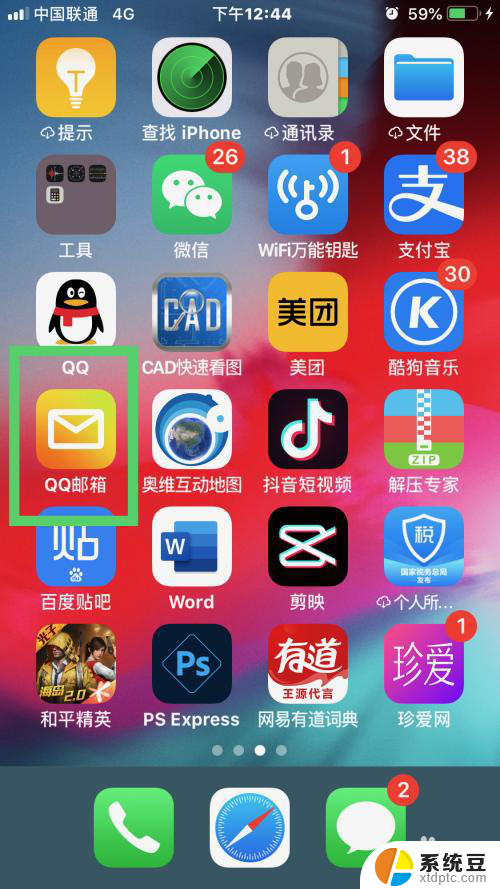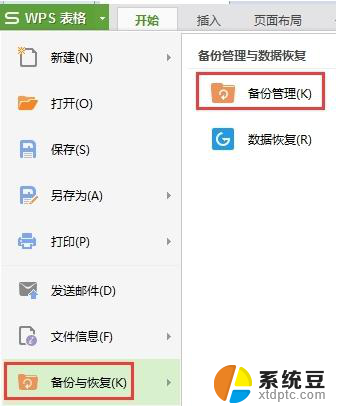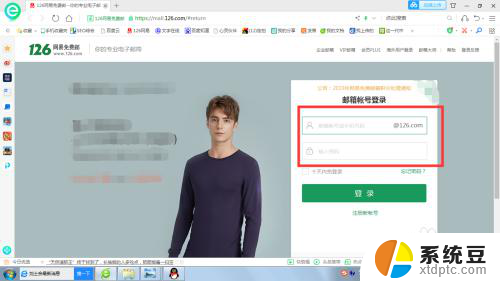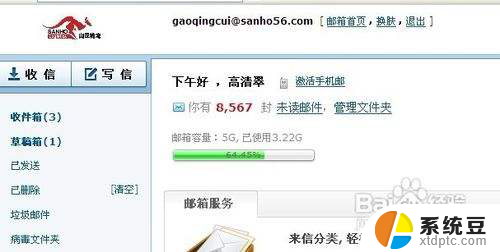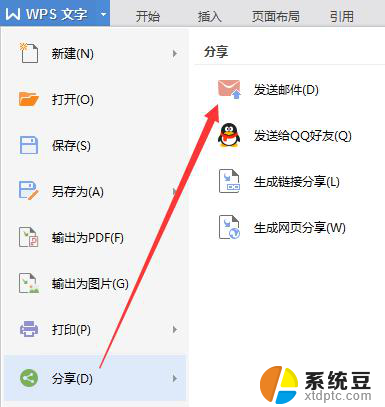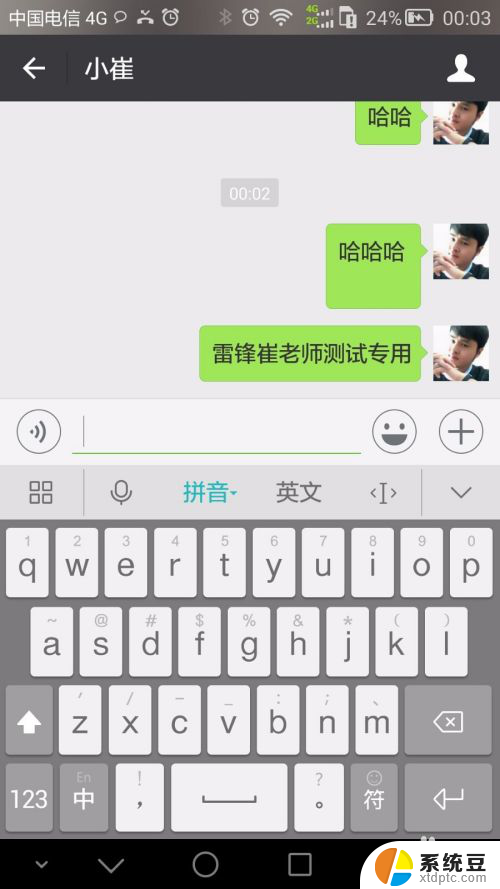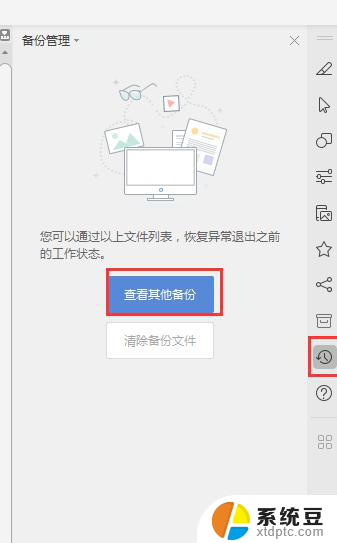163撤回邮件怎么撤回 如何在163邮箱中撤回已发送的邮件
更新时间:2024-02-02 13:49:33作者:xtliu
在数字化时代,电子邮件已成为我们日常生活和工作中不可或缺的通讯工具之一,有时我们在匆忙之中可能会不慎发送了一封未经仔细检查的邮件,或者是发送给了错误的收件人。这时我们就迫切希望能够撤回这封邮件,避免可能造成的尴尬或不必要的麻烦。在使用163邮箱的情况下,我们可以轻松地撤回已发送的邮件,避免后悔和尴尬的情况发生。下面将介绍如何在163邮箱中撤回已发送的邮件,让我们一起来了解吧。
步骤如下:
1.登陆已有的163邮箱,点击账号后面“设置”按钮。在下方基本设置中找到“发送邮件后”,将“可以撤回邮件”选项前打勾(如图1)。
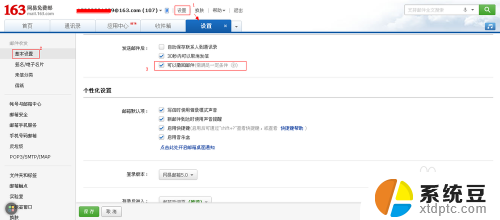
2.打开“已发送”在右侧发送的文件栏内找到需要撤回的邮件(如图2)单击。
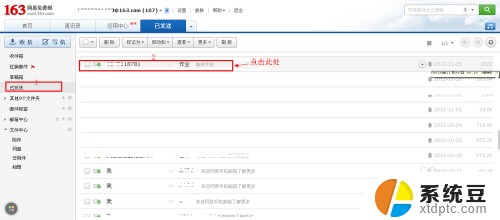
3.然后在发送信息栏内会出现“撤回邮件”按键单击(如图3),再点击确定。
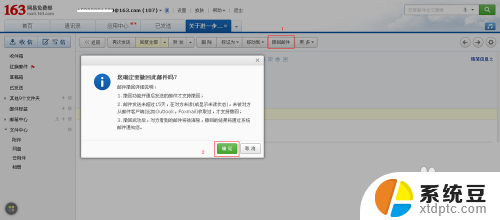
以上就是如何撤回163邮件的全部内容,有需要的用户可以根据这些步骤进行操作,希望对大家有所帮助。